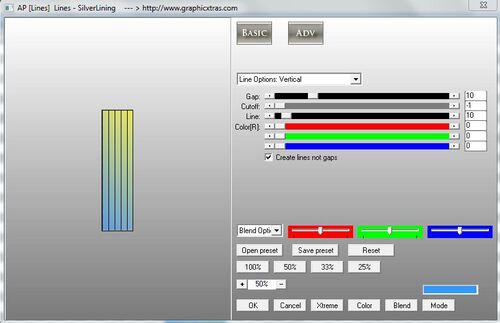-
Pousser les murs

Je vous présente un nouveau tutoriel.
" Pousser les murs "
pour paintshop au choix.
Amusez-vous bien.
Ce tutoriel est ma propriété.
Toute ressemblance de près ou de loin avec ce tutoriel existant ne serait que
pure coïncidence.
Vous ne pouvez copier ni afficher sur site, blog ou forum.
Il est soumis à des droits d' auteurs.
Si vous réalisez une créations à partir de ce tuto.
Je vous demanderai de mettre un lien vers mon blog.
Merci de votre compréhension.
http://copyright.be

Matériel
Le dossier contient 4 tubes perso
Le dossier 3élections
Filtre utilisés.
Filter AP [ Lines ]
Lines SilverLining
Muras Meister
Perspectives Tiling.
Télécharger « pousser les murs.zip »
Télécharger « selections.zip »
C'est partie
Ouvrir les tubes les dupliquer.
Couleur
1 # 4684CD
2 # FBF04E
Styles et textures
Dégradé / Linéaire.
Voir capture 1
1 - Fichier / Nouveau / Dimension 1024 x 600.
2 - Outil sélection / Sélection personnalisée.
Voir capture 2,3 et 4.
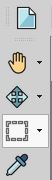

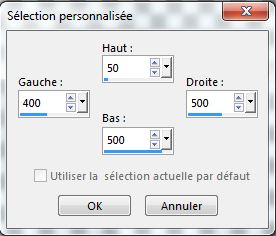
Remplir du dégradé.
3 - Sélections / Charger la sélection à partir du disque /
Pousser-le-mur©mumute
4 - Effets / Modules externes / Filter Unlimites 2.0
Buttons et frames / Gradient frame / n°86 frame size 255.
Voir capture 5
5 - Sélections / Charer la sélection à partir du disque.
Pousser-les-murs1©mumute
6 - Effets / Modules externes / AP [Lines] Lines Silverlining.
Voir capture 6
7 - Calques / Dupliquer
8 - Image / Miroir horizontal.
9 - Calques / Fusionner avec le calque de dessous.
10 - Effets / Géométrique / Perspective horizontale / Transparent / Distorsion 45.
11 - Effets / Effets de réflexion / Miroir rotatif.
Voir capture 7
Vous en êtes ici 1
12 - Calques / Dupliquer.
13 - Objets / Aligné à gauche.
14 - Image / Redimensionner à 80%.
15 - Calques / Dupliquer.
16 - Objets / Aligner à droite.
17 - Objets / Aligner à gauche la copie de raster 1.
18 - Se placer sur copie (2) raster 1.
19 - Calques / Fusionner le calque de dessous.
20 - Calques / Réorganiser / Déplacer vers le bas.
21 - Objets / Aligner / Centrer sur le support.
22 - Raster 1 / Objets / Aligner centrer sur le sur le support.
Vous en êtes ici.
23 - Calques / Nouveau calque raster.
24 - Styles et textures / Mettre en avant plan le bleu.
25 - Sélections / Chager la sélection à partir du disque.
Pousser-les-murs2©mumute
Remplir de bleu.
26 - Sélections / Modifier / Contracter à 5 pixels.
27 - Edition / Effacer / Remplir de la couleur jaune.
Rien sélectionner.
28 - Effets / Effets d'image / Mosaïque sans jointures
Voir capture 9.
29 - Calques / Nouveau calque raster.
Remplir du dégradé modifié l'angle à 90.
Calques / Réorganisé / Déplacer vers le bas.
31 - Effets de textures / Stores / Couleur jaune / Largeur 9 / Opacité 100.
Rien sélectionner.
32 - Placer vous sur le raster 2.
Calque fusionner avec le calque de dessous.
33 - Image / Miroir vertical.
34 - Effets / Modules exterrnes / Muras Meister.
Perspective Tiling / Height à 20 et Perspective à 47
Voir capture 12
35 - Claques / Réorganiser / Placer en bas de la pile.
36 - Raster 1 outils K placer comme sur le modèle.
37 - Copie raster 1, outils K
Placer comme le modèle.
38 - Retour raster 1.
39 - Styles et textures / Dégradé / Radial / Angle 46 / Répétition 3.
40 - Calques / Nouveau calque raster.
Remplir du dégrader.
41 - Outil sélecteur K, faire comme sur l'exemple.
Pour désélectionner clique sur M du clavier.
42 - Effets / Effets artistique / Simili.
Voir capture 11.
Placer sous la copie de raster.
43 - Edition / Copier la barre / Edition coller comme un nouveau calque.
Placer comme sur le modèle.
44 Calques / Fusionner / Fusionner avec le calque de dessous.
45 - Effets / Effets 3D / Ombre portée / V et H à 0 / Opacité 80% / Flou 15 / Couleur noir.
46 - Placer vous sur le raster 1.
47 - Edition / Copier le sol / Edition coller comme un nouveau calque.
Placer sous le raster 2.
48 - Effets / Effets 3D / Ombre portée toujours en mémoire.
49 - Edition / Copier le ciel.
Edition coller comme un nouveau calque.
50 - Objets / Aligner en haut.
Sélection K réduire à 200.
51 - Se placer sur la copie raster 1.
52 - Claques / Dupliquer.
53 Image / Miroir vertical.
54 Objets / Aligner en bas.
55 - Réglage / Flou gaussien à 9.
56 - Edition / Copier le tube de la danseuse.
57 - Image / Redimensionner à 80%.
Placer comme sur le modèle.
58 - Calques / Dupliquer.
59 - Placer vous sur le raster 3.
60 - Réglage / Flou / Flou du mouvement / Intensité à 100.
61 - Edition / Copier la boule / Edition coller comme un nouveau calque.
62 - Image / Réduire à 80%.
63 - Calques / Dupliquer.
64 . Objets / Aligner en bas.
Refaire 60.
66 - Calques fusionner avec le calque de dessous.
67 - Calques / Dupliquer.
redimensionner à 80%;
68 - Calques / Dupliquer
Réduire à 80%.
69 - Calques / Fusionner les calque visible.
70 - Image / Ajouter des bordures.
Couleur bleu 1 pixels.
71 - Sélections / Sélectionner tout.
72 - Image / Ajouter des bordures.
Couleur jaune 15 pixels.
Ombre portée V et H à 0 / Opacité 80% / Flou 15 / Couleur noir.
Sélection / Inverser.
73 - Effets / Effets textures / Stores / Largeur 9 / Couleur jaune / Opacité 100.
Rien cocher.
Signé.
74 - Fichier / Exporter / JPEG optimisé 10.
Signer c'est terminer
Merci d'avoir suivie ce tutoriel


-
Commentaires
Aucun commentaire pour le moment
Vous devez être connecté pour commenter
Bienvenue